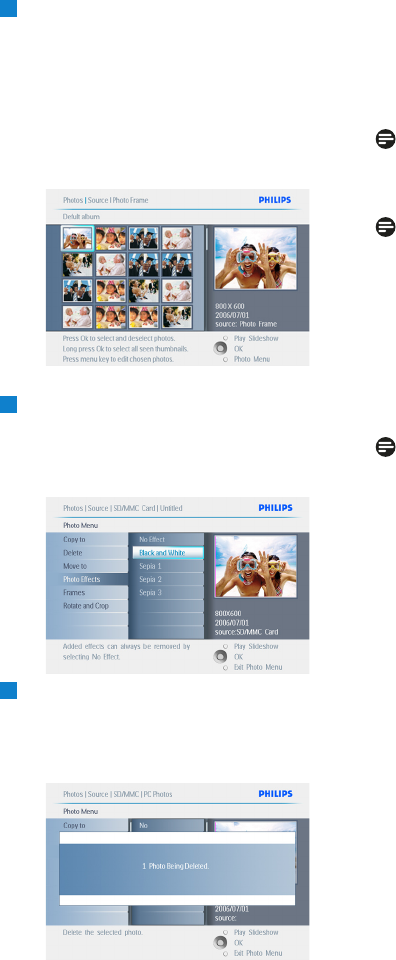4
• Druk op de navigatieknoppen om door
de foto’s te bladeren.
• Druk op de OK-knop om afzonderlijke
afbeeldingen te selecteren.
• Houd de OK-knop 3 seconden ingedrukt
om alle zichtbare miniaturen te selecteren.
• Druk op de menuknop als u alle
gewenste foto’s hebt geselecteerd.
5
• Navigeer naar beneden om Yes (Ja) te
selecteren voor het verwijderen van foto’s.
• Druk op OK om de verwijdering te
bevestigen.
6
Als u een foto verwijdert, wordt de status
op het PhotoFrame weergegeven. Zodra
het verwijderen is voltooid, wordt het album
weer weergegeven.
Druk op Play Slideshow (Diavoorstelling
afspelen) om het menu te sluiten en de
diavoorstelling te starten.
U kunt ook naar links navigeren om terug te
bladeren door de menu’s.
Opmerking 1:
U kunt foto’s één voor één verwijderen of een
aantal foto’s tegelijk verwijderen.
Opmerking 2:
Als u een foto wilt verwijderen van
een geheugenkaart, gaat u naar menu
Setup (Instellen) > Memory Card
(Geheugenkaart) > Album Creation
(Album maken) > Delete Function
(Verwijderfunctie). U kunt dezelfde functies
uitvoeren als bij foto’s die in het interne
geheugen staan.
Opmerking 3:
Als u foto’s op de geheugenkaart wilt
verwijderen, moet deze functie op de
geheugenkaart zijn ingeschakeld. Als u dat wilt
doen, leest u het gedeelte over het inschakelen
van de verwijderfunctie voor de geheugenkaart.
18
Uw PhotoFrame gebruiken